Чтобы визуализировать в Excel данные в режиме реального времени с помощью надстройки Data Streamer, нужно подключить микроконтроллер и записать на него флэш-код.
Флэш-код
Перед отображением данных в режиме реального времени необходимо записать флэш-код на плату микроконтроллера. Этот код будет интерпретировать сигналы, отправляемые датчиком или устройством с датчиком.
Arduino
-
Установите IDE Arduino из Магазина Microsoft Store.
-
Скачайте файлы кода Arduino из соответствующего плана занятия Hacking STEM.
-
Откройте скачанный файл, чтобы запустить приложение Arduino.
-
В приложении Arduino выберите: Инструменты > Порт > COM 3 (Arduino/Genuino Uno). Номер порта может отличаться от COM3.
-
Выберите Инструменты > Плата: Arduino/Genuino Uno.
-
Нажмите кнопку с повернутой вправо стрелкой, чтобы добавить код на плату микроконтроллера.
micro:bit
-
Скачайте HEX-файлы кода из соответствующего плана занятия Hacking STEM.
-
Подключите micro:bit к компьютеру с помощью USB-кабеля. Установите драйвер mbed.
-
В проводнике перейдите к micro:bit. Он отображается в виде внешнего устройства хранения, как флэш-накопитель или жесткий диск.
-
Откройте второе окно проводника и перейдите к папке Загрузки. Убедитесь, что видны оба окна.
-
Выберите HEX-файл в папке "Загрузки" и перетащите его в окно micro:bit.
-
Загрузка кода на плату микроконтроллера micro:bit завершена, когда перестанет мигать светодиодный индикатор.
Теперь можно начать потоковую передачу данных в Excel.
Подключение микроконтроллера
Выберите элемент Connect a Device (Подключить устройство), чтобы выбрать микроконтроллер (Arduino, micro:bit). Откроется подменю, позволяющее выбрать устройство, которое в настоящий момент подключено к компьютеру.
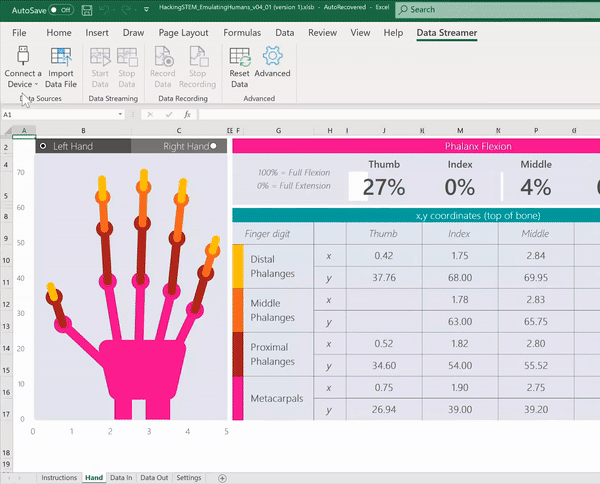
Если устройства не отображаются или в списке отсутствует ваше устройство, проверьте, что к компьютеру подключено совместимое устройство и что установлены все необходимые драйверы. Ваше устройство отобразится автоматически после подключения.
Дополнительные сведения
Вы всегда можете задать вопрос эксперту в Excel Tech Community или получить поддержку в сообществах.
См. также
Включение надстройки Data Streamer
Запуск потоковой передачи данных в режиме реального времени с помощью надстройки Data Streamer










